Activați redirecționarea portului pentru D-Link DIR-842
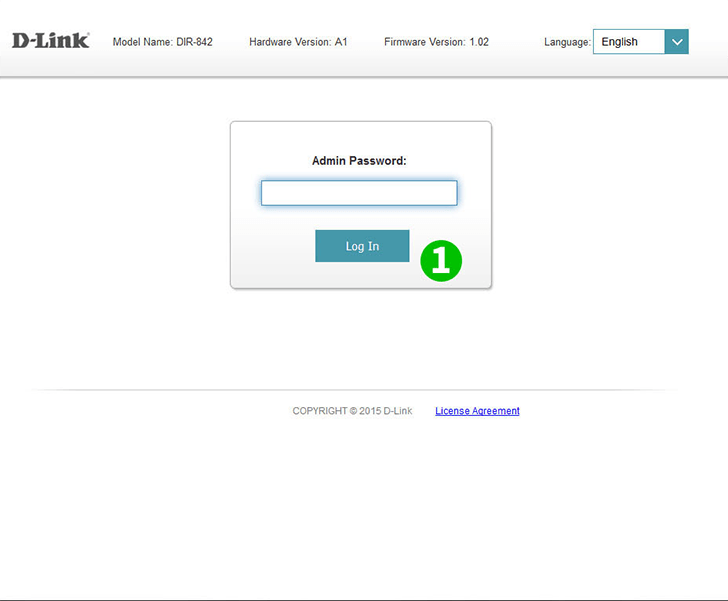
1 Conectați-vă la router cu numele de utilizator și parola (IP implicit: 92.168.0.1)

2 Faceți clic pe „Port Fordwarding” sub fila „Advanced” din meniul superior
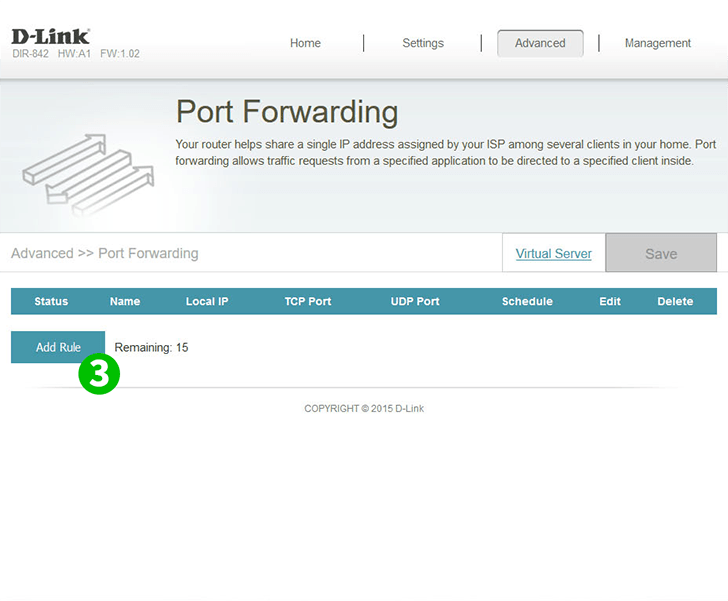
3 Faceți clic pe butonul „Add Rule”

4 Denumiți noua dvs. regulă (de ex .: numele aplicației care necesită un port redirecționat)
5 Introduceți IP-ul intern al computerului pe care rulează aplicația sau selectați-l din meniul derulant
6 Introduceți porturile TCP și/sau UDP utilizate de aplicație. Pentru cFos Personal Net, acesta este 80
7 Setați setarea de programare dorită din meniul derulant sau lăsați-o pe „Always Enable”
8 Faceți clic pe „Apply” pentru a vă salva setările
Redirecționarea porturilor este acum configurată pentru computer!
Activați redirecționarea portului pentru D-Link DIR-842
Instrucțiuni privind activarea redirecționării portului pentru D-Link DIR-842